FXトレード収支表の作り方【エクセル使用】
この記事では、エクセルを使ったトレード収支表の作り方を記録しておく。
トレードを管理・分析・改善するなら、
勝率
PF(プロフィットファクター)
リスクリワード比
この3つは間違いなく必要なので、これらの指標が自動で算出されるような収支表にしている。

左側にトレード結果を入力
右側に集計結果を自動表示
というような感じの仕上がりをイメージして作業を進める。
手順1.表を作る
まずは、左側のトレード結果を記録していく部分の表を作る(図1)
記録する項目は、
エントリー日
決済日
通貨ペア
損益
スワップ
スワップ込み損益
これくらいあればとりあえずよしとする。
他にも、保有時間とか損益率とか、自分が気になることや集計・分析したい項目があれば適宜追加していけばOKだ。

次に集計部分の表を作る。
勝率と勝率の算出に必要な項目
PFとPFの算出に必要な項目
リスクリワード比とリスクリワード比の算出に必要な項目

これで下準備は終わりだ。
参考(1)
各指標の計算方法
・勝率(%)=勝ちトレード数÷総トレード数×100
・PF=総利益額÷総損失額
・リスクリワード比=平均利益額÷平均損失額
手順2.数式を入力する
ここが今回の肝となる。
手順2-1:勝率とそれに関連する項目の数式を入力する
では①、②、③にそれぞれ次の数式を入れる。(図3)
①
=COUNTIF(G:G,">0")
②
=COUNTIF(G:G,"=0")
③
=COUNTIF(G:G,"<0")
※注1:全て半角で入力する
※注2:数式は=から入力する
※注3:Gの部分は、スワップ込み損益の上のアルファベットと同じであること(図3)
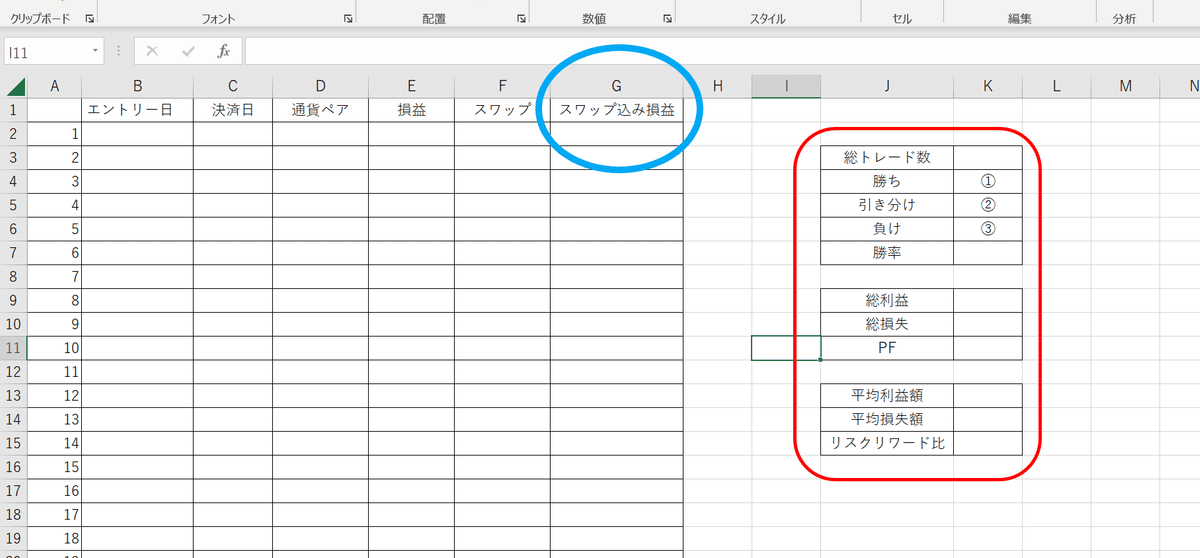
これが終われば、あとは簡単だ。
④には総トレード数を求める式、⑤には勝率を求める式を入力する。
(図4)
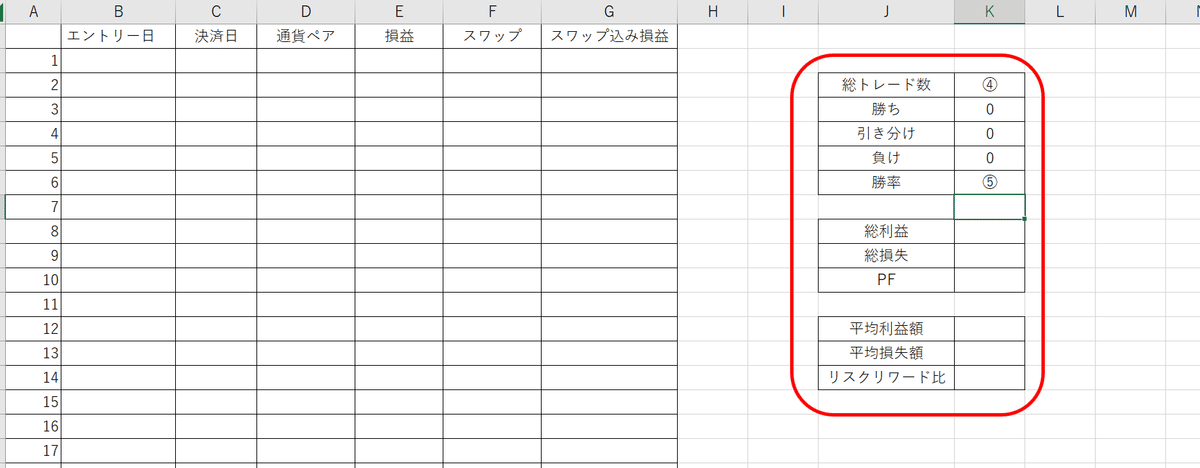
④総トレード数=勝ち+引き分け+負け
⑤勝率=勝ち÷総トレード数
具体的な数式は以下の通り。
④
=K4+K5+K6
⑤
=K4/K3
これで勝率の部分はOKだ。
ここで使用したCOUNTIF関数は、
・指定の範囲内に
・指定した条件を満たす値が何個あるか
を知りたい時に使う。
①に入力した=COUNTIF(G:G,">0")は、
・G列(スワップ込損益の列)の中にある
・0より大きい値(勝ちトレード)の数
を求める数式という意味だ。
手順2-2.PFとそれに関連する項目の数式を入力する
⑥と⑦に次の数式を入力していく。(図5)

⑥
=SUMIF(G:G,">0")
⑦
=SUMIF(G:G,"<0")
※注1:全て半角で入力する
※注2:数式は=から入力する
※注3:Gの部分は、スワップ込み損益の上のアルファベットと同じであること
次に⑧にPFを求める式を入力します。
PFは総利益÷総損失で求めらるので、
=K9/ABS(K10)
を入力する。
これでPFも完了だ。
ここで使用したSUMIF関数は、
・指定の範囲内に
・指定した条件を満たす値の合計
を知りたい時に使う。
⑥に入力した=SUMIF(G:G,">0")は、
・G列(スワップ込損益の列)の中にある
・0より大きい値(勝ちトレード)の合計
を求める数式という意味だ。
ABSについて
ABSは絶対値を使って計算する時に使う。
=K9/K10
だと、PFの値がマイナスになるので、それを避けるために
=K9/ABS(K10)
と入力している。
手順2-3.リスクリワード比とそれらに関連する項目の数式を入力する
⑨と⑩に次の数式をそれぞれ入力していく。(図6)

⑨
=AVERAGEIF(G:G,">0")
⑩
=AVERAGEIF(G:G,"<0")
※注1:全て半角で入力する
※注2:数式は=から入力する
※注3:Gの部分は、スワップ込み損益の上のアルファベットと同じであること
次に⑪にリスクリワード比を求める式を入力する。
リスクリワード比は平均利益額÷平均損失額で求められるので、
=K13/ABS(K14)
となる。
これで数式の入力は完了だ。
ここで使用したAVERAGEIF関数は、
・指定の範囲内に
・指定した条件を満たす値の平均
を知りたい時に使う。
⑨に入力した=AVERAGEIF(G:G,">0")は、
・G列(スワップ込損益の列)の中にある
・0より大きい値(勝ちトレード)の平均
を求める数式ということだ。
手順3.テスト、見た目の修正
手順3‐1.数式が反映されているかをテストする
ここまでの工程が終わったら、入力した式が正しく反映されているかチェックしていく。
10個くらいトレードデータを入れてみる。(図7)

赤枠の欄に数値が表示されているか、その値が正しいか、確かめる。
※注1.スワップ込み損益の入力ですが、損失は-表記しないと負けトレードとしてカウントされないので、入力の際は注意。(図8)

手順3‐2.見た目(書式)を整える
あとは、自分が見やすいように整えるだけ。
私の場合だと、
勝率→%表示にする
PF、リスクリワード比→小数点第2位まで表示
マイナスは赤色にする
その他、文字を中央揃えにする
とかくらいか。(図9、10)


これでトレード管理表の完成だ。
トレード収支表を自分で作るメリット
今回収支表で勝率やPF等の指標が自動で算出されるようにしたが、言ってしまえば別に自分で作る必要はない。
FX業者が提供しているプラットフォームとかで見れるたりすることが多いからだ。
ただ、個人的には自身で作成・管理することに意味・メリットがあると感じている。
①振り返りが捗る
こういったExcelでの収支表は自身の手を動かしてデータ入力する必要がある。
その時に、
「何故ここででトレードしたんだろう?感情的になってたな……」
「このトレードは良かった。上手くいった理由は何だろう?」
などトレードを振り返ることが出来る。
失敗したトレードを振り返るのは苦痛が伴う。ただ、自分でトレード結果のデータを入力することで嫌でも振り返りをすることができるのだ。
②自分の弱点が分かる
①からの流れになるが、振り返りが進むと問題点・改善点などがくっきり見える。
感情的にトレードしてたなら、それを防ぐために何をしていくのか?
利食いが早いなら、それを防ぐために何をしていくのか?
施策を打ち、結果を受け止め、振り返る。
この繰り返しが利益に繋がってくるし、その習慣を身に付けるきっかけになるのが、手動による収支表のデータ入力だ。
失敗や損失などの振り返りと検証が、勝ちへ繋がる行動であるということだ。
いいなと思ったら応援しよう!

